主页 > 电子产品 >
部分 1备份Chrome

1
打开谷歌Chrome浏览器。想要备份浏览器的数据,必须在电脑上打开浏览器。

2
点击⋮。它位于窗口右上角,接着打开一个下拉菜单。
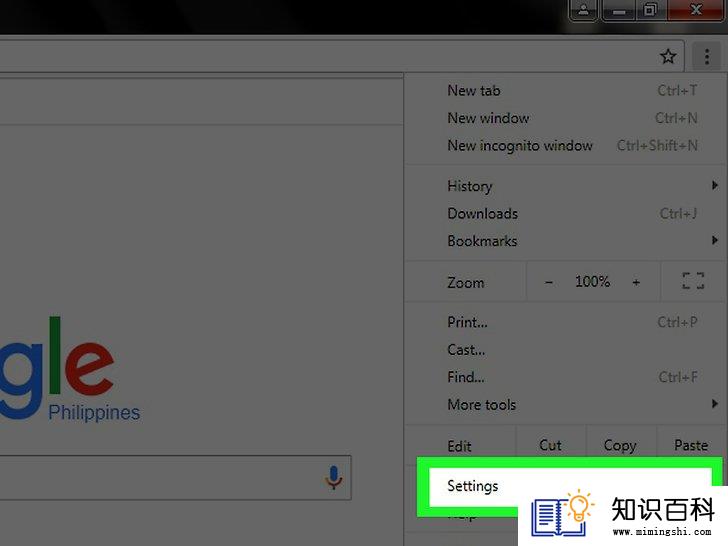
3
点击设置。这个选项位于下拉菜单的底部。
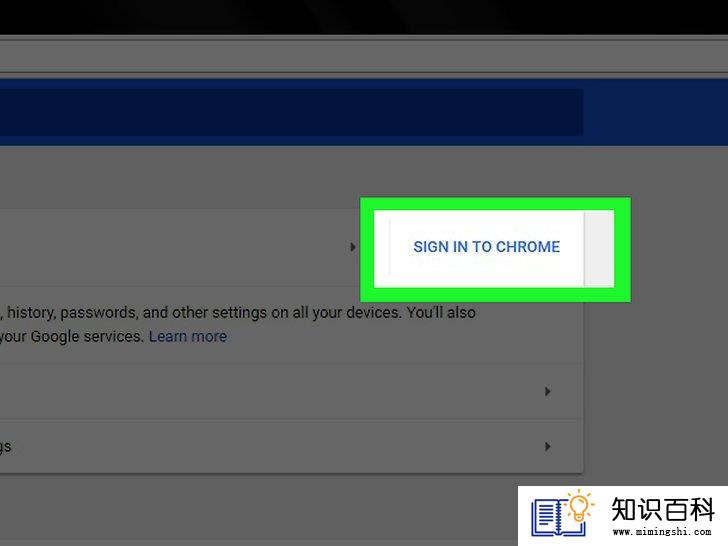
4
点击登录 CHROME。它位于设置页面的右上方。
- 如果已登录浏览器,那么你的账户名称就会出现在页面顶部、“人员”标题的下方。如果是这样,请跳过登录步骤。
- 如果想要把数据备份到其它账户中,请先点击注销按钮。
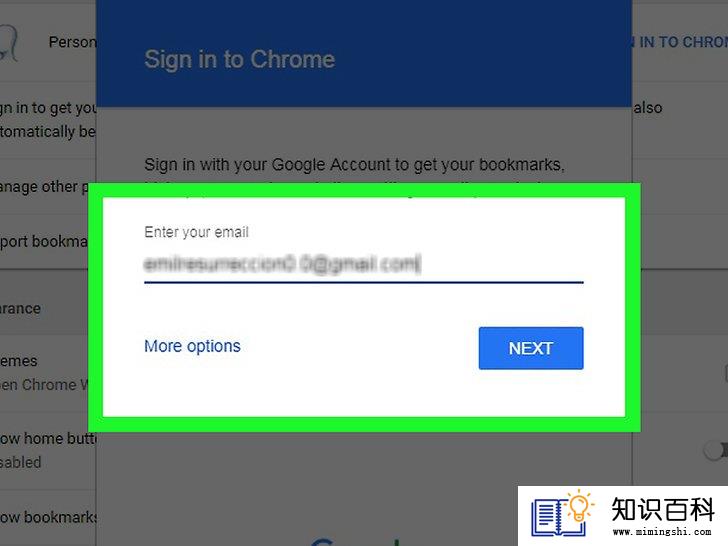
5
输入电子邮箱地址。输入你想要使用的账户名称(电子邮箱地址),然后点击下一步。
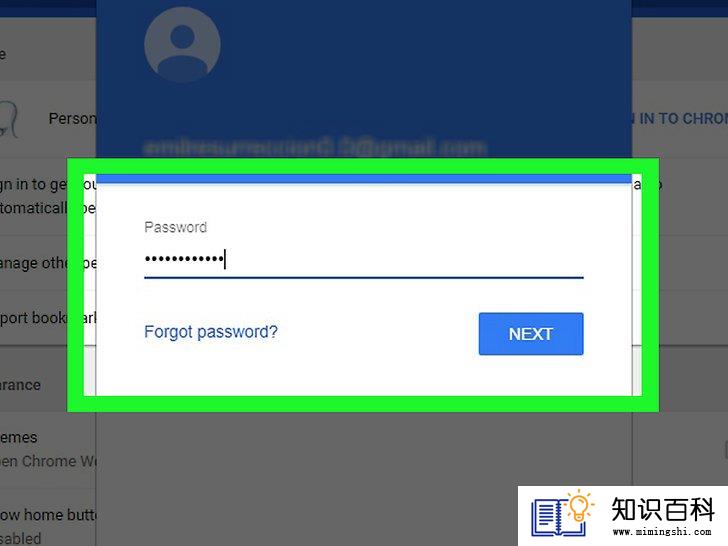
6
输入密码。输入账户的密码,点击下一步。
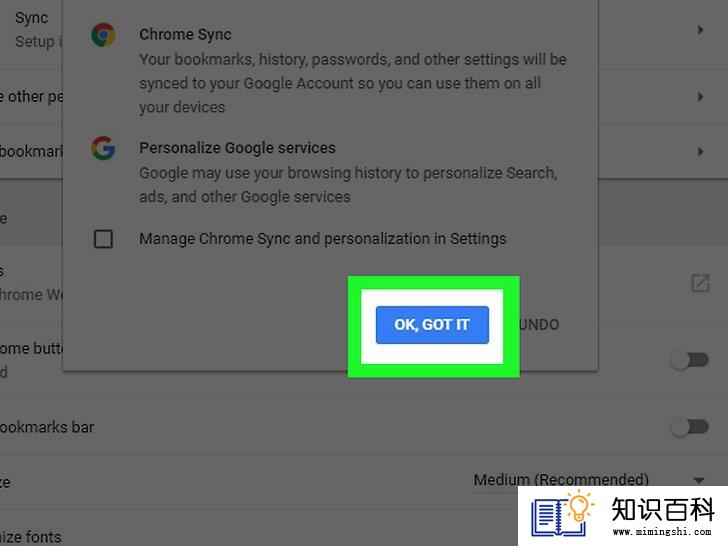
7
弹出提示框时,点击好的,我知道了。登录你想要使用的谷歌账户。
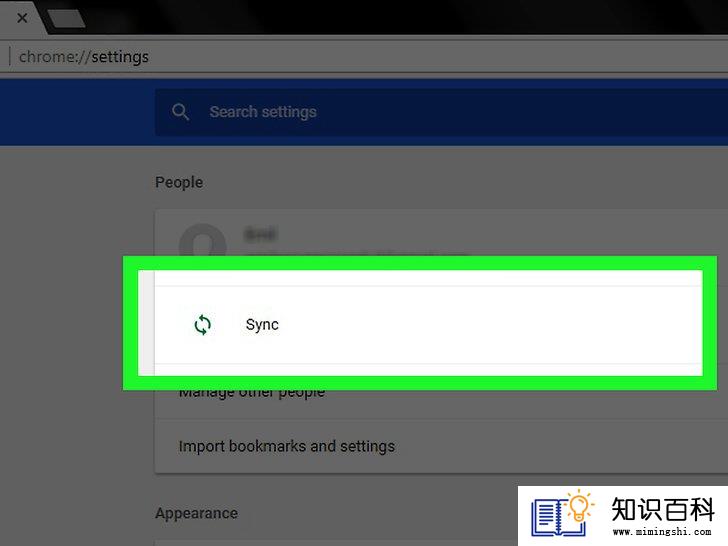
8
点击同步。这个选项位于当前账户名称的下方、设置页面的顶部。
- 如果已登录账户,那么很可能已经启用同步功能了。
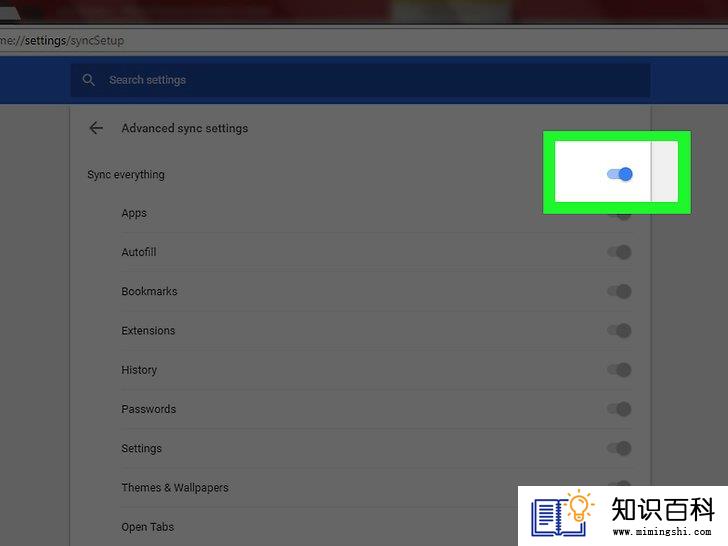
9
请用“同步所有数据”功能。点击“同步全部”标题右侧的白色开关,启用这项功能。开关会变成蓝色。这么做会备份当前全部设置、书签、应用程序和其它数据。
- 如果“同步全部”开关本身就是蓝色的,说明已将浏览器数据备份到账户。
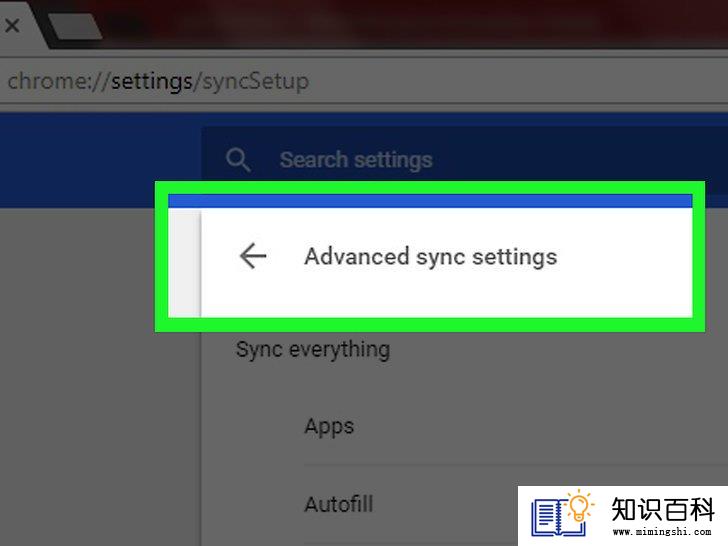
10
点击返回按钮

部分 2在电脑上恢复Chrome浏览器设置
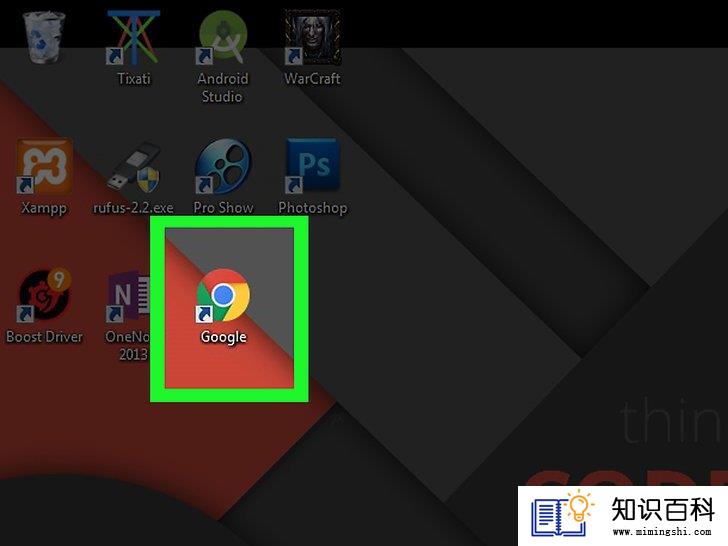
1
打开谷歌Chrome浏览器。在另一台电脑上打开浏览器,恢复设置。
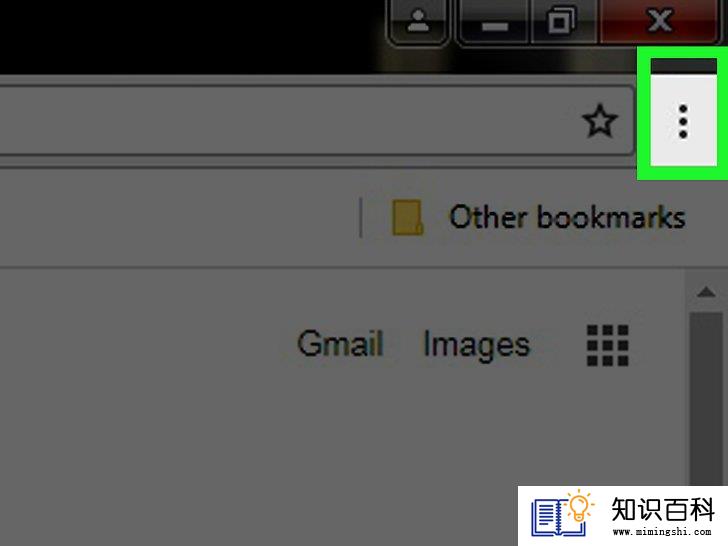
2
点击⋮。它位于窗口右上角,接着打开一个下拉菜单。
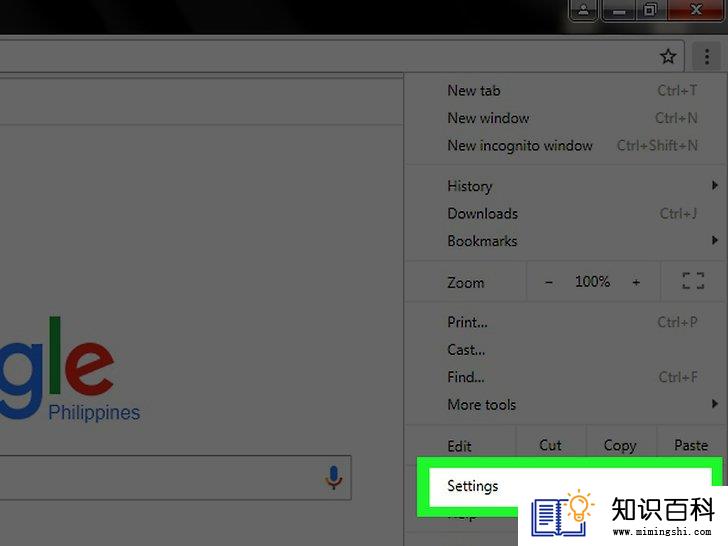
3
点击设置。它位于下拉菜单的底部。
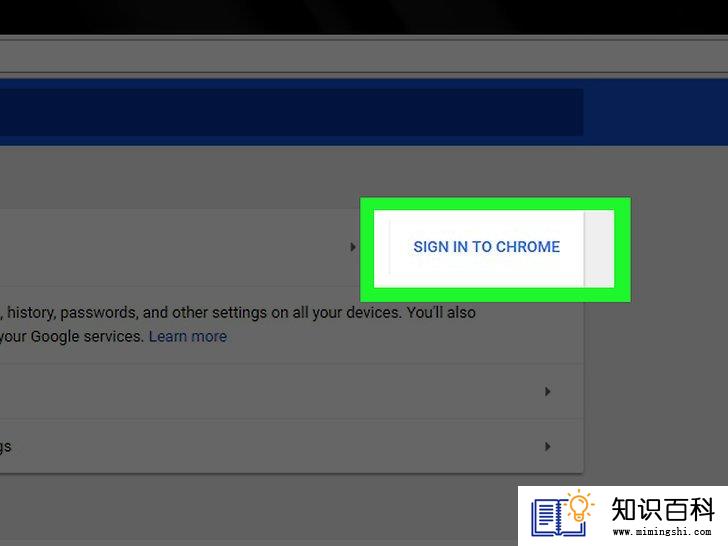
4
点击登录 CHROME。它位于设置页面的右上方。
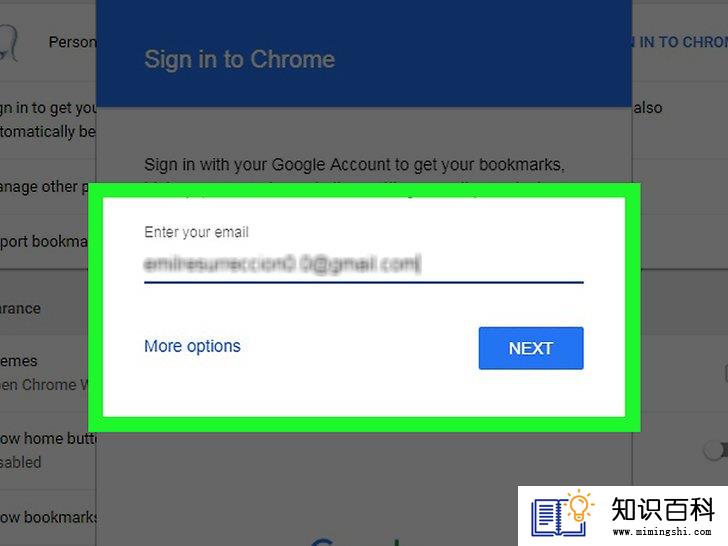
5
登录浏览器。输入备份用的电子邮箱地址和密码,登录账户。这样可以导入浏览器备份,恢复设置和数据。
部分 3在移动设备上恢复Chrome
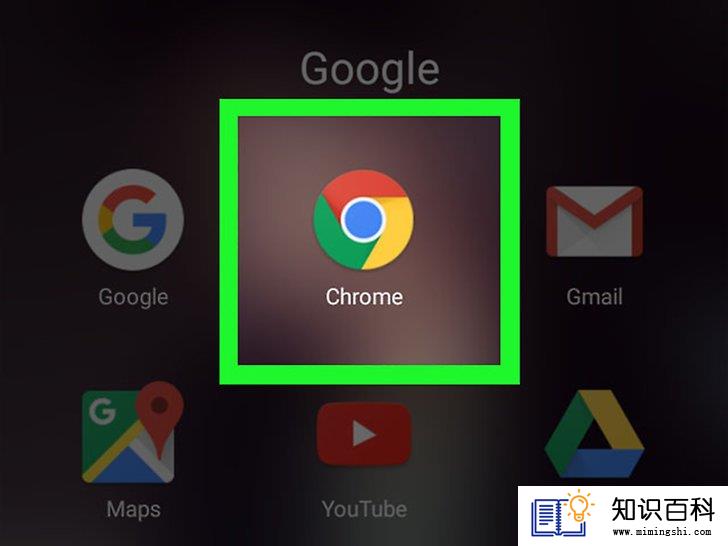
1
打开谷歌Chrome应用程序。在另一台手机或平板上,打开应用程序,来恢复设置。
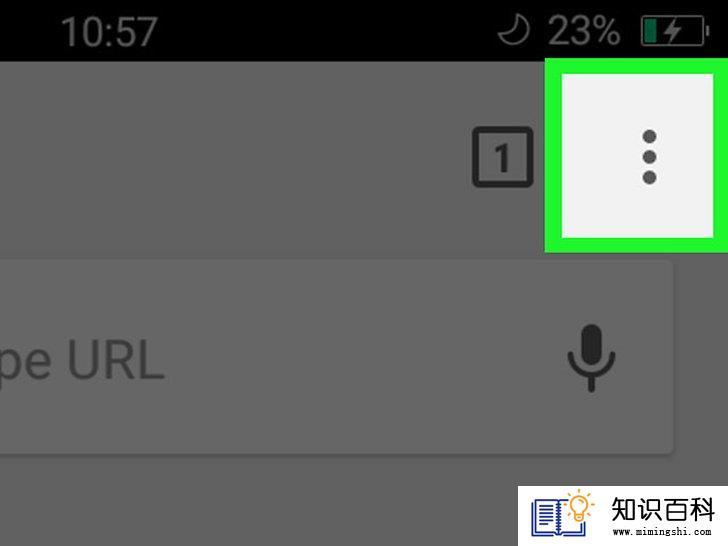
2
点击⋮。它位于屏幕右上角,接着会出现一个下拉菜单。
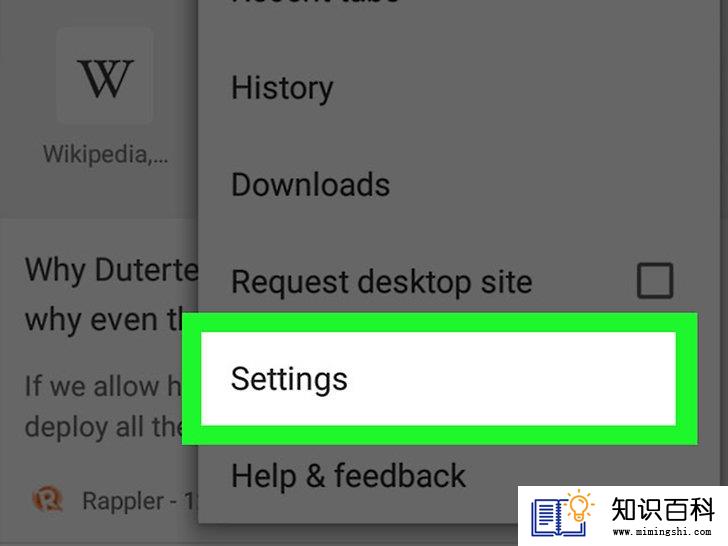
3
点击设置。它位于下拉菜单的底部。
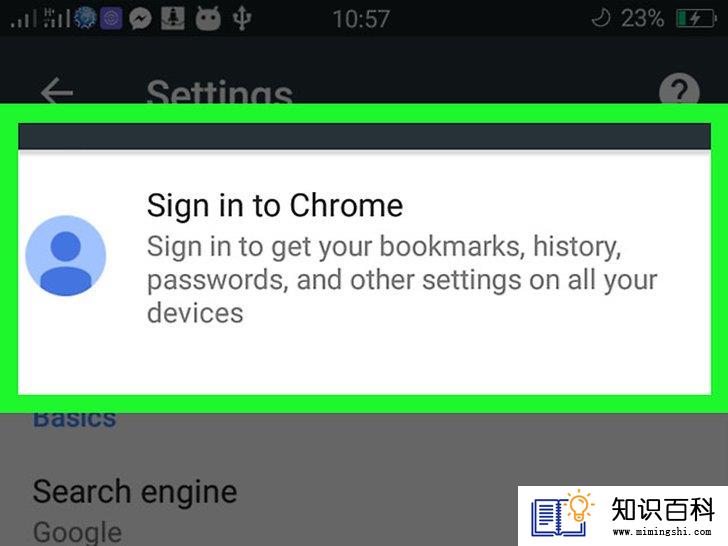
4
点击登录 Chrome。这个选项卡位于设置页面的顶部。
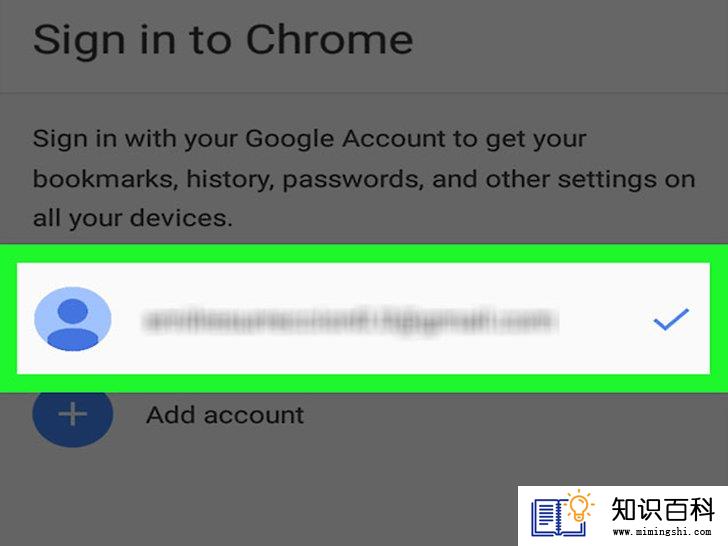
5
输入电子邮箱地址和密码。输入电子邮箱地址,按下下一步,输入密码,按下下一步登录账户。接着会自动导入浏览器设置。
- 如果已登录账户,请点击它来选中账户,然后点击继续。
小提示
- 你可以在任何支持谷歌Chrome的设备上恢复浏览器备份。
警告
- 如果在备份过程中更改设置(如:删除一个书签),那么,这项更改也会出现在恢复的备份里。
- 上一篇:如何处理PayPal的交易纠纷
- 下一篇:没有了
- 01-29如何删除领英上的联系人
- 01-28如何使用微软Word的修订功能编辑文档
- 01-16如何禁用迈克菲(McAfee)
- 01-16如何通过WiFi将个人电脑网络连接到手机
- 01-16如何更新Instagram
- 01-16如何创建YouTube帐户
- 01-16如何将iTunes里的音乐添加到iPod
- 01-29如何在Facebook上分享新鲜事
- 01-16如何将笔记本电脑连接到电视机
- 01-29如何在Microsoft Windows中测试网络延迟
- 01-16如何升级Garmin Nuvi
- 01-16如何让笔记本电脑运行速度更快
- 01-16如何删除苹果账户
- 01-16如何修复坏扇区
- 01-16如何查看XML文件
- 01-16如何在HTML中插入空格
- 01-16如何在谷歌Chrome浏览器允许弹出窗口
- 01-16如何用电子邮件发送大的视频文件
- 01-16如何连接台式机和笔记本电脑
- 01-16如何在Snapchat上添加好友
